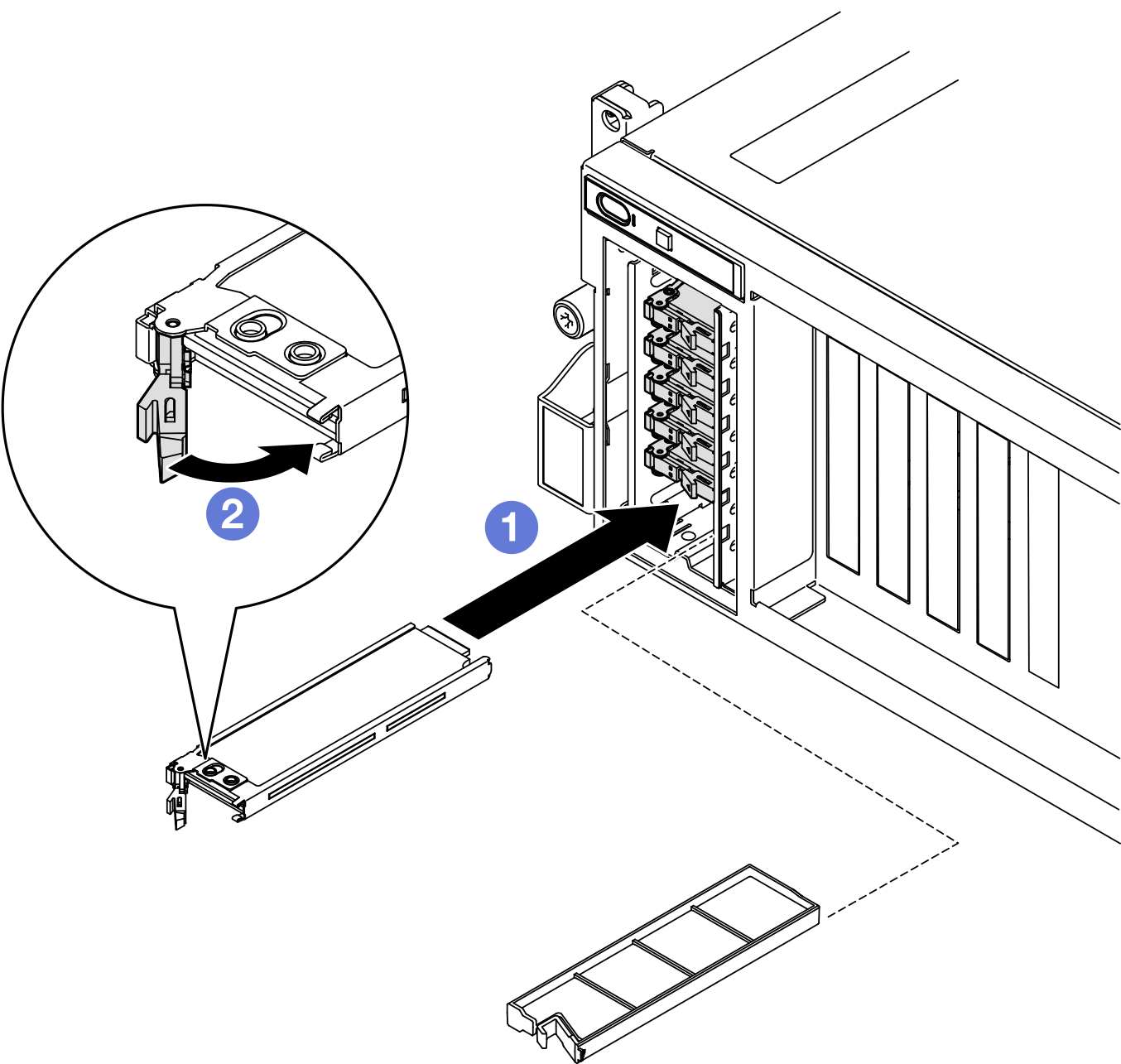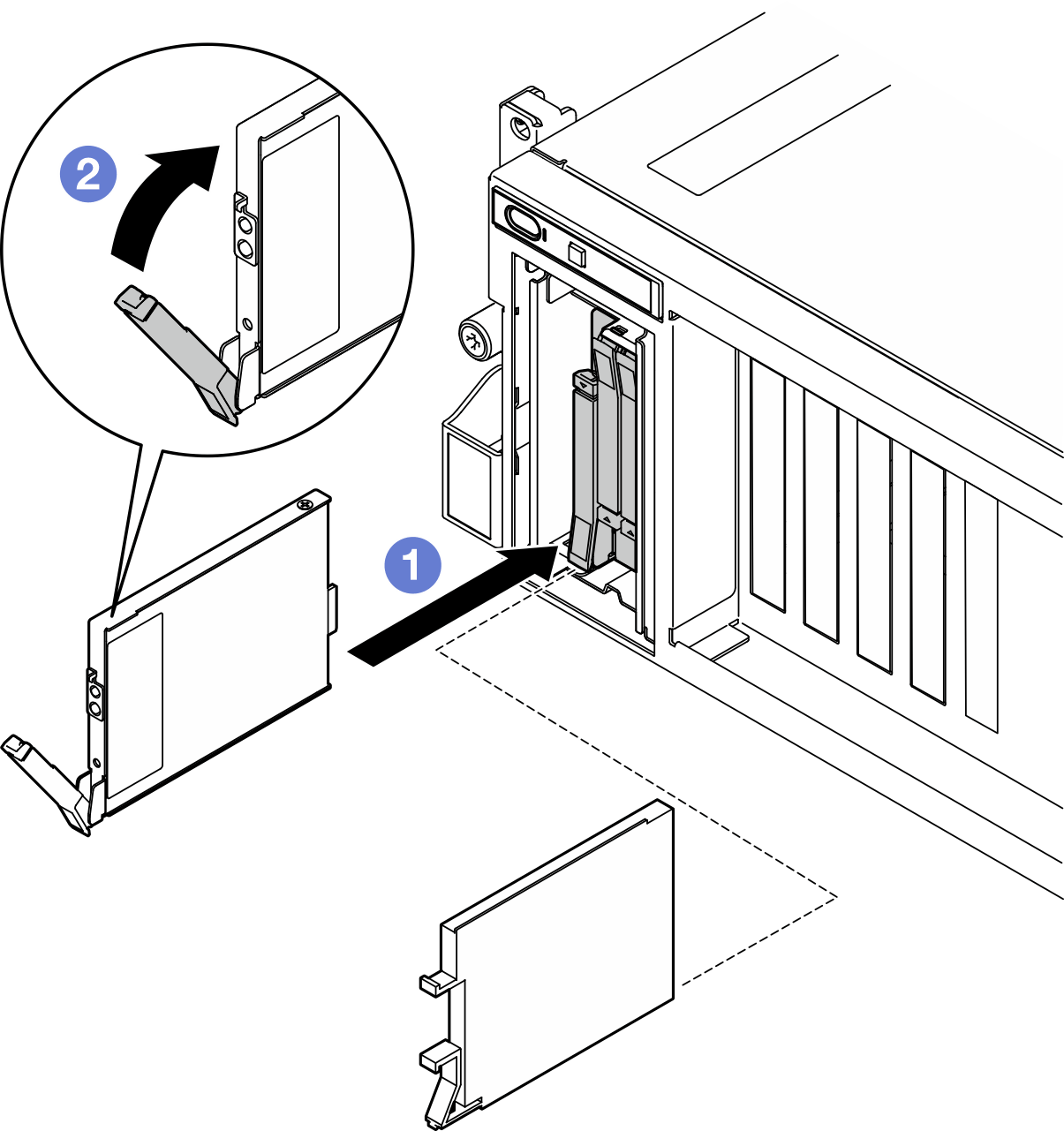ติดตั้งไดรฟ์ E1.S/E3.S แบบ Hot-swap
ทำตามคำแนะนำในส่วนนี้เพื่อติดตั้งไดรฟ์ E1.S หรือ E3.S แบบ Hot-swap
เกี่ยวกับงานนี้
ข้อควรสนใจ
- อ่าน คู่มือการติดตั้ง และ รายการตรวจสอบความปลอดภัย เพื่อให้แน่ใจว่าคุณจะทำงานได้อย่างปลอดภัย
- นำบรรจุภัณฑ์แบบมีการป้องกันไฟฟ้าสถิตที่มีส่วนประกอบไปแตะที่พื้นผิวโลหะที่ไม่ทาสีบนเซิร์ฟเวอร์ แล้วจึงนำส่วนประกอบออกจากบรรจุภัณฑ์ และวางลงบนพื้นผิวป้องกันไฟฟ้าสถิต
- ตรวจสอบให้แน่ใจว่าคุณบันทึกข้อมูลบนไดรฟ์ของคุณแล้ว โดยเฉพาะอย่างยิ่งถ้าข้อมูลนั้นเป็นส่วนหนึ่งของอาร์เรย์ RAID ก่อนคุณถอดไดรฟ์ออกจากเซิร์ฟเวอร์
- เพื่อป้องกันไม่ให้ขั้วต่อไดรฟ์เสียหาย ตรวจสอบให้แน่ใจว่าฝาครอบด้านบนเซิร์ฟเวอร์อยู่ในตำแหน่งและปิดสนิททุกครั้งที่คุณติดตั้งและถอดไดรฟ์
- เพื่อให้แน่ใจว่ามีการระบายความร้อนของระบบอย่างเพียงพอ อย่าใช้งานเซิร์ฟเวอร์นานกว่าสองนาทีโดยไม่มีไดรฟ์หรือแผงครอบช่องใส่ไดรฟ์ติดตั้งอยู่ในช่องใส่แต่ละช่อง
- ก่อนจะทำการเปลี่ยนแปลงไดรฟ์ ตัวควบคุมไดรฟ์ (รวมถึงตัวควบคุมที่รวมอยู่บนส่วนประกอบแผงระบบ), แบ็คเพลนของไดรฟ์ หรือสายไดรฟ์ ให้สำรองข้อมูลที่สำคัญทั้งหมดที่เก็บอยู่บนไดรฟ์ก่อน
บันทึกย่อต่อไปนี้จะอธิบายประเภทของไดรฟ์ที่เซิร์ฟเวอร์รองรับและข้อมูลอื่นๆ ที่คุณต้องคำนึงถึงเมื่อติดตั้งไดรฟ์ สำหรับรายการอุปกรณ์ที่รองรับ โปรดดู เว็บไซต์ Lenovo ServerProven
- ค้นหาเอกสารที่มากับไดรฟ์ แล้วปฏิบัติตามคำแนะนำเหล่านั้นนอกเหนือจากคำแนะนำในบทนี้
- คุณสามารถรักษาความสมบูรณ์ของการรบกวนทางแม่เหล็กไฟฟ้า (EMI) และการระบายความร้อนของเครื่องได้ด้วยการปิดหรือใช้งานช่องใส่ไดรฟ์และช่องเสียบ PCI และ PCIe ทั้งหมด เมื่อคุณติดตั้งไดรฟ์หรืออะแดปเตอร์ PCIe ให้เก็บแผงกั้นและแผงครอบ EMC จากฝาครอบช่องใส่ไดรฟ์หรืออะแดปเตอร์ PCIe เอาไว้เผื่อว่าคุณจะต้องถอดอุปกรณ์นั้นออกในภายหลัง
- ดูรายชื่ออุปกรณ์เสริมที่รองรับสำหรับเซิร์ฟเวอร์ทั้งหมดที่ เว็บไซต์ Lenovo ServerProven
- คุณสามารถติดตั้งไดรฟ์ประเภทต่างๆ ต่อไปนี้ลงในตัวครอบไดรฟ์แต่ละตัว โดยให้หมายเลขช่องใส่ไดรฟ์สอดคล้องกัน ทั้งนี้ขึ้นอยู่กับการกําหนดค่าเซิร์ฟเวอร์สำหรับ GPU รุ่น 8-DW:
- ไดรฟ์ E1.S แบบ Hot-swap สูงสุดหกตัวรูปที่ 1. การระบุหมายเลขช่องใส่ไดรฟ์ E1.S ใน GPU รุ่น 8-DW
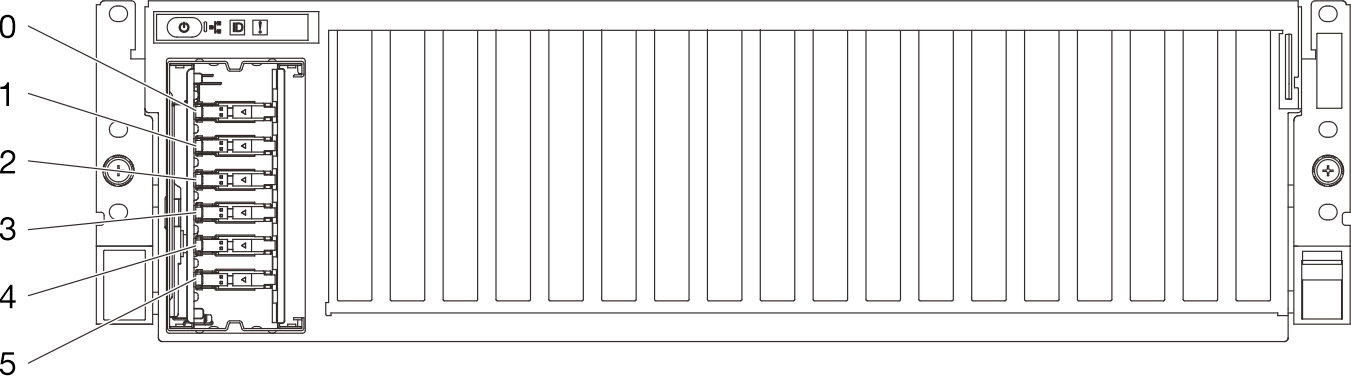
- ไดรฟ์ E3.S แบบ Hot-swap สูงสุดสี่ตัวรูปที่ 2. การระบุหมายเลขช่องใส่ไดรฟ์ E3.S แบบ Hot-swap ใน GPU รุ่น 8-DW
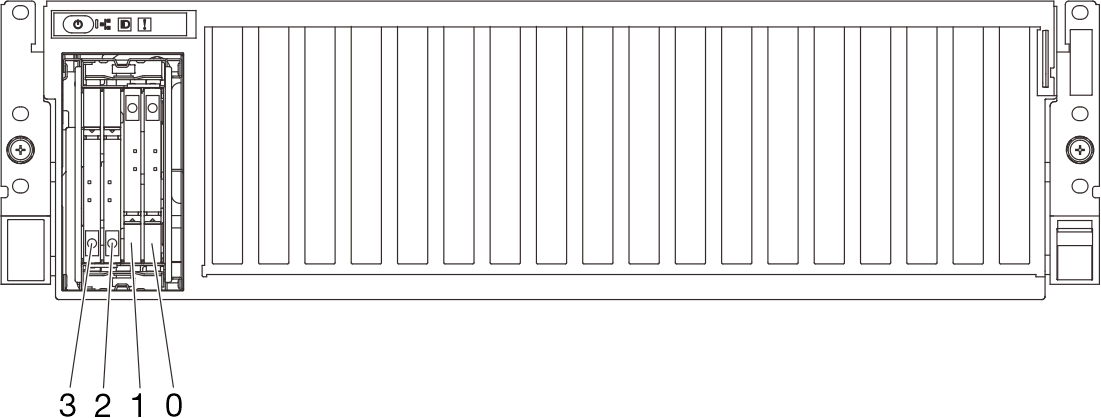
- ไดรฟ์ E1.S แบบ Hot-swap สูงสุดหกตัว
การดาวน์โหลดเฟิร์มแวร์และไดรเวอร์: คุณอาจต้องอัปเดตเฟิร์มแวร์หรือไดรเวอร์หลังจากเปลี่ยนส่วนประกอบ
ไปที่ เว็บไซต์ดาวน์โหลดไดรเวอร์และซอฟต์แวร์สำหรับ ThinkSystem SR675 V3 เพื่อดูข้อมูลการอัปเดตเฟิร์มแวร์และไดรเวอร์ล่าสุดของเซิร์ฟเวอร์คุณ
ไปที่ อัปเดตเฟิร์มแวร์ สำหรับข้อมูลเพิ่มเติมเกี่ยวกับเครื่องมืออัปเดตเฟิร์มแวร์
ขั้นตอน
หลังจากดำเนินการเสร็จ
ดำเนินการเปลี่ยนชิ้นส่วนให้เสร็จสมบูรณ์ ดู ดำเนินการเปลี่ยนชิ้นส่วนให้เสร็จสมบูรณ์
วิดีโอสาธิต
การติดตั้งไดรฟ์แบบ Hot-swap แบบ E1.S: ดูขั้นตอนบน YouTube
การติดตั้งไดรฟ์แบบ Hot-swap แบบ E3.S: ดูขั้นตอนบน YouTube
ส่งคำติชม
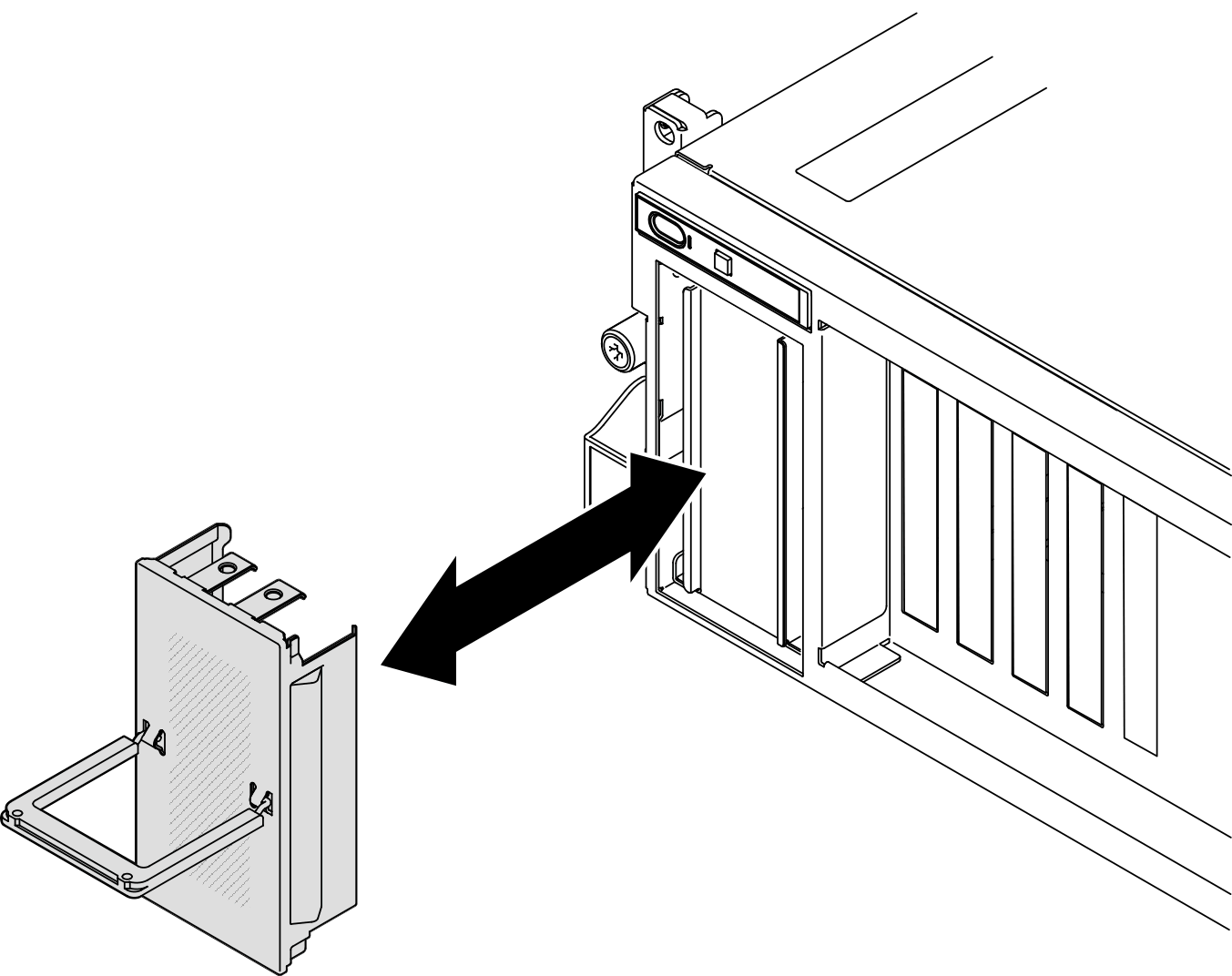
 ตรวจสอบให้แน่ใจว่าที่จับไดรฟ์อยู่ในตำแหน่งเปิด จากนั้น จัดแนวไดรฟ์ให้ตรงกับชุดรางในช่องใส่ แล้วค่อยๆ เลื่อนไดรฟ์เข้าไปในช่องใส่จนกว่าจะสุด
ตรวจสอบให้แน่ใจว่าที่จับไดรฟ์อยู่ในตำแหน่งเปิด จากนั้น จัดแนวไดรฟ์ให้ตรงกับชุดรางในช่องใส่ แล้วค่อยๆ เลื่อนไดรฟ์เข้าไปในช่องใส่จนกว่าจะสุด หมุนที่จับไดรฟ์ไปยังตำแหน่งปิดให้สุด จนกว่าสลักที่จับจะคลิกเข้าที่
หมุนที่จับไดรฟ์ไปยังตำแหน่งปิดให้สุด จนกว่าสลักที่จับจะคลิกเข้าที่